
著者に発言権を与えます。
例としてPower BIを使用する理由
2017年と2016年の異なるシステムからのデータがあり、その分析が次の質問に答えるのに役立つと仮定します。
- どの広告チャネルが最もリードを獲得しましたか? それらのうちの何人がサイトでの通話、チャット、リクエストですか?
- 前期間との比較:2016-2017年に控訴の構造はどのように変化しましたか?
- コールの最大数は2017年のどの月でしたか?
- 2017年と2016年に、すべての通話のうち何件が質の高い繰り返しであり、いくつが失われましたか?
これらの質問に答えるデータは、Power BIのダッシュボード(ダッシュボード)として表すことができます。 誰とでも簡単に共有でき、Excelよりも使いやすいです。 データと図に加えて、要求されたフィルターをダッシュボードに配置できます。 質問に答えるのに最適な図を検討してください。
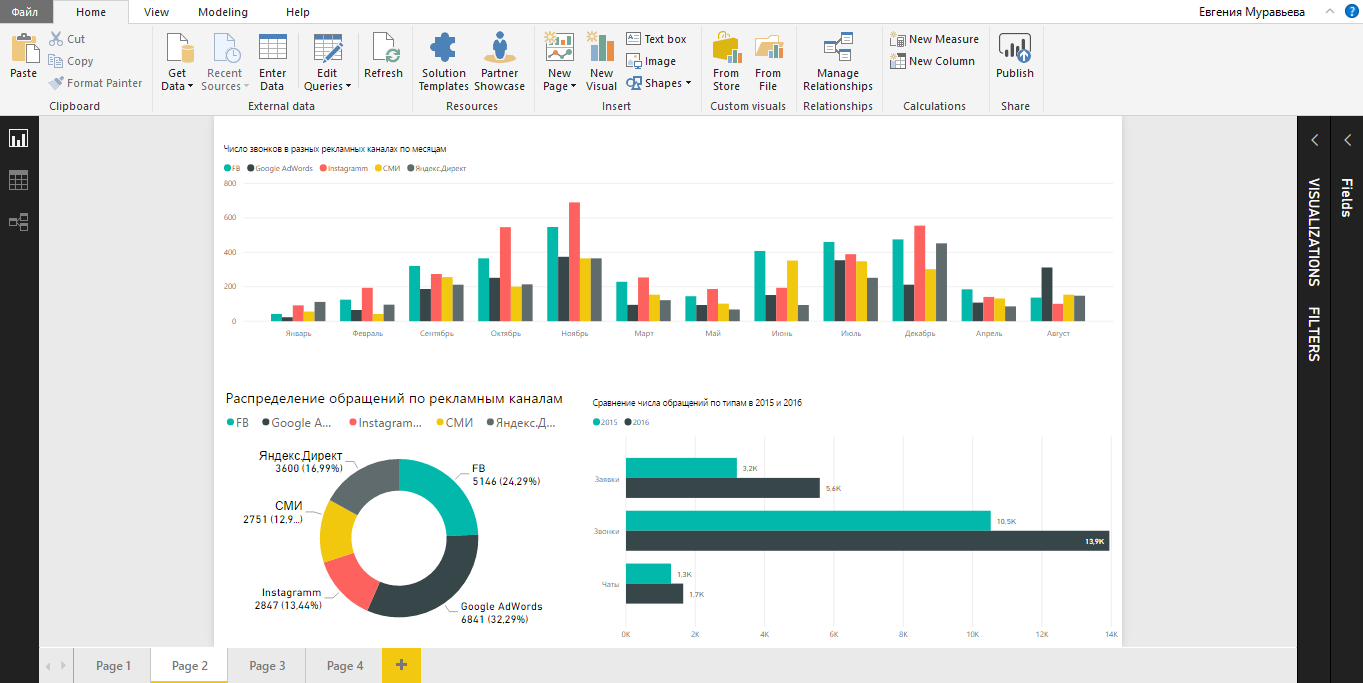
比較する8つの人気チャート
棒グラフと同様に棒グラフと円グラフは、広告チャネルとさまざまなタイプのヒットの効果を比較するのに最適です。 主なタイプを思い出してください。
- 蓄積されたチャート-データが加算され、合計に対する各タイプのデータの寄与を評価できます。
- 正規化されたグラフ-データ量が100%である場合、各タイプのデータの貢献度はパーセントで表示されます。
- グループ化されたチャート-さまざまなタイプのデータが共通パラメーターによってチャート上でグループ化される場合。 グループ化されたチャートは、正規化および累積されます。
ソースからデータをロードし、Power Queryを使用して便利なフォームにテーブルを変換した後、ダイアグラムの作成に進むことができます。
チャートを作成するには、視覚化パネルのアイコンをクリックし、FIELDSセクションでテーブルを選択し、テーブルの列を表示する必要があることに注意してください。
最も多くのヒットをもたらす広告チャネルを見つけるために、積み上げ棒グラフを作成します。
この図は、通話、リクエスト、チャットの総数だけでなく、個々のチャンネルの貢献度も明確に示しています。 列をオンまたはオフにして、ペアのチャネルの効率を比較するか、各チャネルの役割を個別に調べます。 Excelでは、このために個別の図を作成する必要があります。
ヒント:ドラッグアンドドロップを使用して、任意のテーブルから任意のグラフの領域にフィールドをドラッグし、必要に応じて必要なデータを追加します。
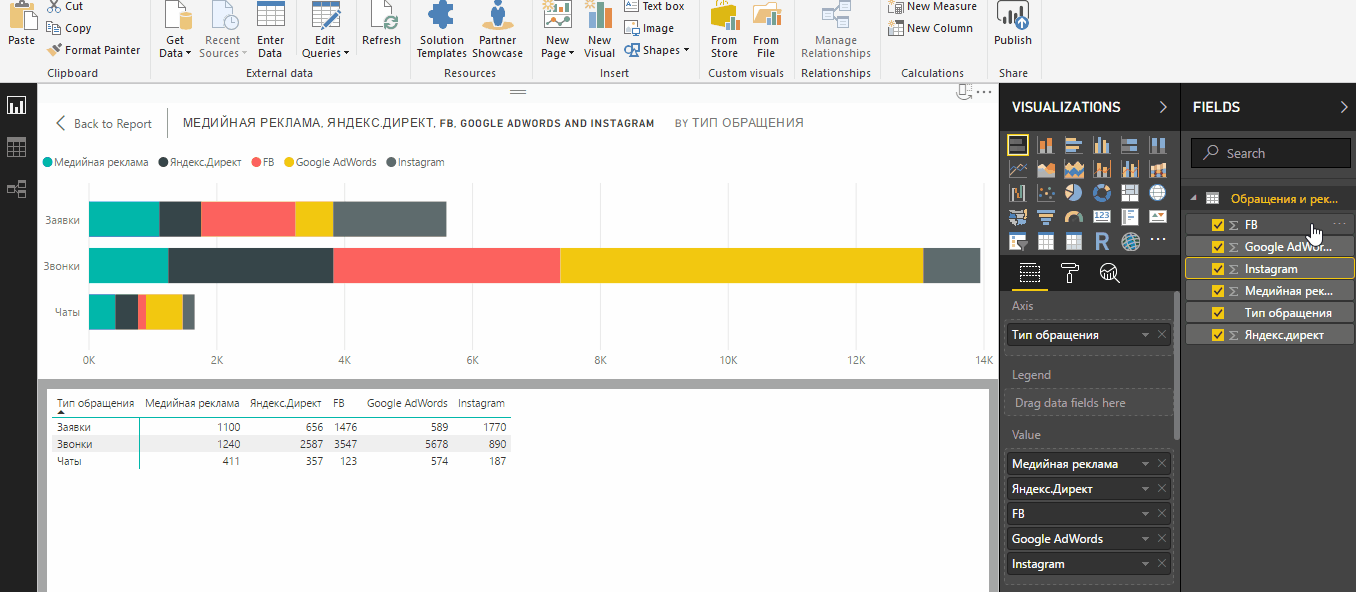
2017年と2016年など、異なる期間のタイプごとにすべてのヒットの分布を比較するには、積み上げ縦棒グラフが役立ちます。
アピールの面で生産性が高かった年は肉眼で確認できます。

ヒント:計画されたヒット数を含む線をグラフに追加します。 これを行うには、視覚化パネルの内側にあるグラフの付いた虫眼鏡アイコンをクリックして、[定数線]フィールドに移動します。
2年間の通話、チャット、リクエストの数を比較するには、グループ化されたグラフを使用する方が便利です。
積み上げグラフとは異なり、クラスタ化された棒グラフは、異なるタイプのヒット数が2つの期間でどれだけ変化したかを判断するのに役立ちます。 チャートを柱状チャートから棒チャートに「回転」させるために、データテーブルで列と行を入れ替えます。 年は列で、上訴は行である必要があります。

集合縦棒グラフは、複数のカテゴリにわたって多数のデータを比較するための別のタイプのグラフです。 このタイプを使用して、2016年の各月の広告チャネルを通話数で比較します。
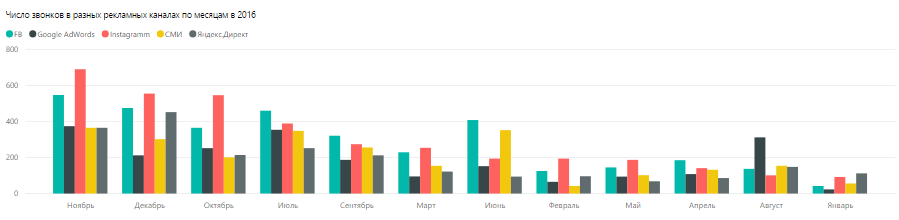
ヒント:フィールドのいずれかで並べ替えるには、グラフウィンドウの右隅にある[その他のオプション]をクリックします。 これにより、Instagramやその他のチャンネルで最も多くの電話を受けた月をすばやく特定できます。
正規化されたグラフ (棒グラフと積み上げ縦棒グラフ)は、データをパーセントで表示する必要がある場合に使用されます。ドーナツグラフと円グラフは同じタスクを実行します。期間、および循環-1つだけで。
チャートは情報の認識が異なります。 どちらのチャートがあなたに適しているか疑わしい場合は、すべてを作成し、最適なチャートを選択してください。 凡例では、ドーナツチャートの例のように、データをパーセント、絶対値で表示し、カテゴリの名前または完全な情報のみを示すことができます。
正規化されたチャートを使用して、品質パラメーターごとに通話の構造を比較します。

ヒント:チャートの凡例はクリック可能です。 カテゴリの1つを強調表示するには、クリックします。
2016年に最大ヒット数を記録したチャネルを特定するには、 円グラフまたはドーナツグラフが適しています。

ヒント:特定のタイプのケースのチャートを再構築するには、スライスを追加し、FIELDSパネルのテーブルで[ケースタイプ]列を選択します。 呼び出し、リクエスト、またはチャットをクリックして、チャートを新しいデータに変更します。
Power BIの利点
マーケティング担当者にとって、これは広告チャネルの効果をリアルタイムで追跡する機会です。 まず、コンテンツ広告について話します。 広告のためにサイトにアクセスした訪問者は、会社に電話をかけたり、チャットを書いたり、サイトにアプリケーションを残したりします。 専門家は、流通への転換を知り、それから取引への転換を知りたい。 訪問、広告のクリック、広告費用、およびすべてのリクエストに関するデータは、広告および分析システム、コールトラッキングサービス、ソーシャルネットワーク、CRMなどの複数のソースから取得されます。 Power BIは、このデータの処理と提示に役立ちます。
Power BIの使用を開始することは、実際にはそれほど難しくありません。 Google Analytics、Yandex.Metrica、CoMagicなどの使い慣れたサービスからデータをインポートし、簡単なテーブルを作成して視覚化するだけです。 また、クリック可能な要素とフィルターは、分析と比較の利便性に貢献します。
著者について

Evgenia Ponosovaは CoMagicマーケティング担当者です。 チームはコンテンツ部分を担当し、新しいツールの実装を注意深く監視します。